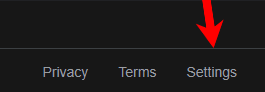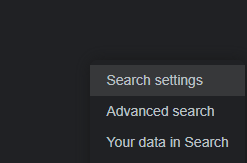Как отключить темный режим в поиске Google на ПК?
Изображение: Фоссбайтс.
Поисковая система Google получила обновление, в результате которого у нее появилась новая темная тема для пользователей, которые предпочитают ее. Хотя темная тема выглядит привлекательно, она не для всех, особенно для тех, кому нужны результаты поиска в светлом режиме. Таким образом, в этом руководстве будет показано, как отключить темный режим в поиске Google.
Если ваш поиск Google автоматически включил темный режим, возможно, это связано с вашей системной темой. Вам необходимо запустить свой любимый браузер и изменить тему в настройках поиска Google. Вы также можете повторно включить темный режим, используя те же параметры на своем компьютере или мобильном телефоне.
Отключите темный режим в Google Поиске на ПК
Если вы хотите отключить темный режим в Google на своем компьютере с Windows, macOS или Linux, вам необходимо открыть веб-сайт в браузере по умолчанию и изменить его настройки. Вот как отключить темный режим в Google.
1. Запустите предпочитаемый вами браузер, в котором вы просматриваете Google Поиск.
2. Откройте Веб-сайт Google Поиска.
3. Затем нажмите кнопку «Настройки» в правом нижнем углу страницы.
4. Выберите опцию «Настройки поиска» в плавающем меню.
5. Затем перейдите на вкладку «Внешний вид» на левой панели навигации.
6. Наконец, выберите предпочитаемую настройку темного режима и нажмите синюю кнопку «Сохранить».
Примечание: выберите опцию «Светлая тема», если вы хотите, чтобы поиск Google постоянно отображал результаты в облегченном режиме. Кроме того, вы можете выбрать опцию «Устройство по умолчанию», если вы часто меняете тему своего устройства и Google Search соответствующим образом меняет свою тему. Кроме того, вы можете выбрать опцию «Темная тема» в настройках внешнего вида Google, чтобы снова включить темный режим.
Заключение
Отключить темный режим в Google Поиске чрезвычайно сложно, и вы можете легко переключить его в веб-браузере. Если вы часто меняете тему своего устройства, вы можете установить для внешнего вида Поиска Google значение «Устройство по умолчанию», чтобы оно менялось в зависимости от темы вашего устройства.
Если вам понравилось это руководство, узнайте, как отключить блокировку всплывающих окон по умолчанию в Google Chrome.